
Inhaltsverzeichnis:
- Schritt 1: Lassen Sie uns sehen, was drin ist …
- Schritt 2: Alles planen…
- Schritt 3: Zeit zum Entlöten…
- Schritt 4: Erstellen eines MIDI-Thru
- Schritt 5: Verdrahten der Buchsen, Potis und Encoder…
- Schritt 6: Vorbereiten des Rack-Gehäuses
- Schritt 7: Die LEDs und die 7-Segment-Anzeige
- Schritt 8: Montieren Sie alles in der Rack-Einheit
- Schritt 9: Fertig! Feuern Sie es an und testen Sie es
- Schritt 10: Finale und Stimmenliste
- Autor John Day [email protected].
- Public 2024-01-30 07:22.
- Zuletzt bearbeitet 2025-06-01 06:08.

Ich kaufte eine der originalen Line 6 POD-Einheiten, als sie 1998 zum ersten Mal auf den Markt kamen. Es klang damals phänomenal und klingt auch heute noch großartig - das einzige Problem war seine Form - Um es klar auszudrücken, es sieht albern aus. Noch wichtiger ist, dass es keinen geeigneten Ort (zumindest in meinem beengten Heimstudiobereich) gibt, um es dort abzustellen und aufzubewahren, es sei denn, Sie haben genügend Platz auf dem Schreibtisch oder verwenden es viel unterwegs. Ich mag die Bequemlichkeit von Rack-montierten Einheiten, aber um einen neuen Pod XT Pro zu bekommen, müsste er ungefähr 700,00 US-Dollar ausgeben - wie viele andere Leute auf dieser Website - habe ich beschlossen, den Lötkolben zu sprengen und ihn selbst in ein Rack zu montieren.
Schritt 1: Lassen Sie uns sehen, was drin ist …



Bevor ich etwas Hartes tat, wollte ich sehen, womit ich es zu tun hatte, also war es Zeit, es zu öffnen… nachdem ich es bis auf die blanke Platine abgebaut und eine schnelle Messung vorgenommen hatte, war ich froh zu sehen, dass das Rohteil tatsächlich passte in einem 1U-Steckplatz (dh unter 1,75 Zoll) - wobei die größte Komponente der große Kondensator ist.
Wenn man sich genauer ansieht, was getan werden muss, müssten eine Reihe von Komponenten entlötet und mit der Platine verkabelt werden, damit diese vom Rack-Rahmen aus zugänglich sind - dies sind die vier Audiobuchsen (Eingang, Kopfhörerausgang und linker / rechten Ausgänge), die 2 Drehregler (für Amp-Modell und Effektauswahl), die 8 Potentiometer (für verschiedene Eingänge), den Netzteileingang und die 2 MIDI-Buchsen. Da dies innerhalb des Racks sein wird, müsste ich auch eine Break-Out-Schaltung für die Display-LEDs und für die Taster / Schalter erstellen … zur Planung.
Schritt 2: Alles planen…

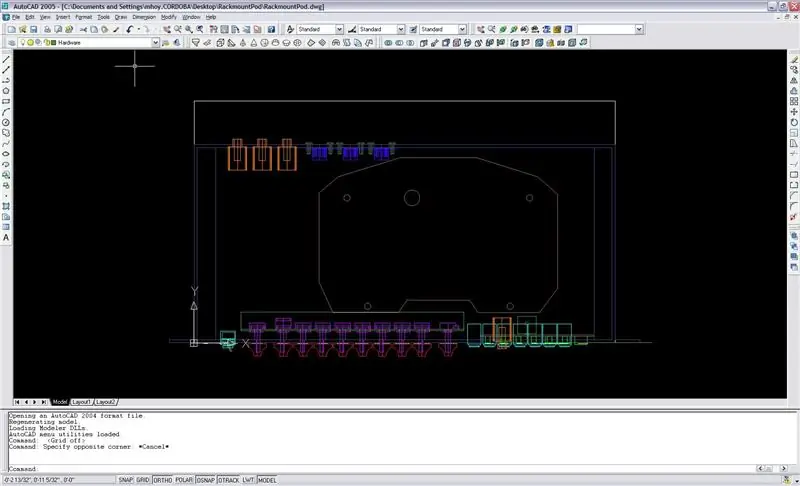
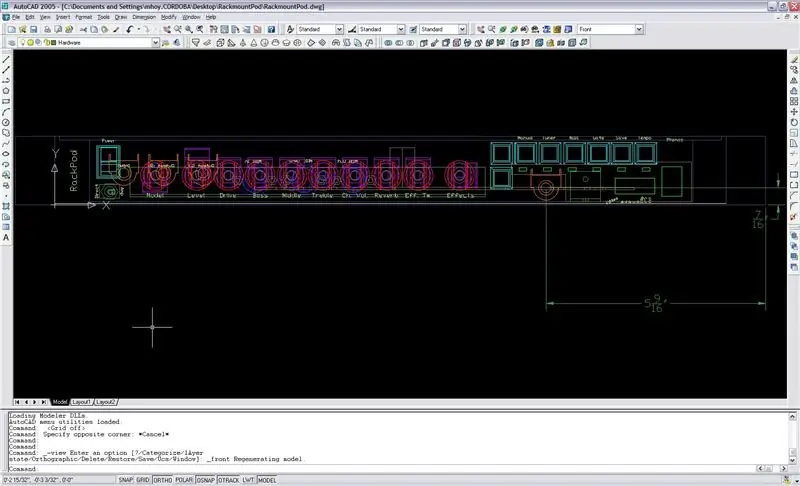
AutoCAD-Regeln. Anhand der Abmessungen der Platine des Pods, der Abmessungen des Rack-Gehäuses, das ich verwenden wollte (1U x 8 tiefes Rackmount-Gehäuse, Mouser-Teil Nr. 546-RMCV19018BK1) und die groben Abmessungen der verschiedenen Schalter, Knöpfe, Knöpfe und Buchsen, Ich startete AutoCAD und plante die Dinge, um zu sehen, wo die Dinge am besten passen würden… Die resultierenden Bilder sind angehängt… sie sind vielleicht wegen der Details der Linien und der kleinen Bildgrößen hier schwer zu sehen, aber vertrauen Sie mir, die Zeit und Mühe Der Aufwand für diese Phase hat sich gelohnt: Die Abmessungen und die Bestückung des endgültigen Rackeinschubs verliefen wie geplant.
Schritt 3: Zeit zum Entlöten…

Bevor ich etwas entlötete, wollte ich sicher gehen, dass ich weiß, was wohin gehört… also habe ich einen Schnappschuss von der Vorder- und Rückseite der geladenen Platine gemacht und in Photoshop mit allen entsprechenden Anschlusspunkten markiert, was wo wo war - leider kann ich das Sie können diese Bilder nicht zum Hochladen finden - aber wenn Sie sich entscheiden, Ihren eigenen im Rack montierten Pod zu hacken, denken Sie daran! Es wäre ziemlich albern, alle Komponenten zu entfernen, nur um zu erkennen, dass Sie nicht wissen, welches die positiven und negativen Enden der LEDs waren…
Wie auch immer - also habe ich den alten treuen Weller-Lötkolben, Entlötbirne, Docht und Sauger-Ding rausgehauen und bin in die Stadt gegangen… noch größere Schmerzen im Hintern waren, ohne die Kabel zu brechen), die 7-Segment-Anzeige, die LEDs und die Strombuchse. Ich wollte mich nicht um den RJ-45-Stecker kümmern, den sie an ein Fußpedal anschließen müssen, hauptsächlich weil ich wusste, dass ich mein Gerät sowieso über MIDI und mein Behringer FCB-1010-Fußbrett steuern würde… warum sich die Mühe machen… Das Bild anbei zeigt die entlötete Platine (drei der Potentiometerdrähte wurden auch befestigt - ich habe beim Entlöten leider nicht aufgehört, Bilder zu machen)
Schritt 4: Erstellen eines MIDI-Thru
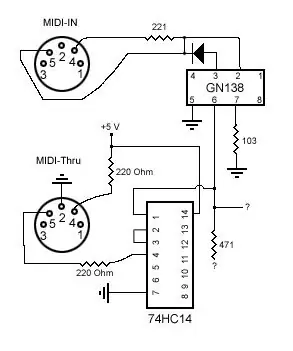


Eines der Dinge, die mir an dem Pod nie gefallen haben, war die Tatsache, dass es zwar einen MIDI-IN und MIDI-OUT gibt, aber keinen fest verdrahteten MIDI-Thru-Port… Ich beschloss, dies zu reparieren… Auf der vorhandenen Platine, dem MIDI-IN Port geht in einen GN138 Opto-Isolator - was für einen perfekten Ort, um einen MIDI-Thru-Port auf den Ausgang des Opto-Isolators zu patchen! Eine Sache ist jedoch, dass es eine sehr geringe Pufferverzögerung geben sollte, um einen MIDI-Thru richtig zu implementieren - anstatt einen dedizierten Puffer-IC zu verwenden, habe ich mich für einen billigen Inverter entschieden (den 74HC14 - technisch ein Hex-Schmitt-Trigger-Inverter - wie 22 Cent) und senden Sie das Signal durch zwei der Inverter (im Wesentlichen negieren die Inversion), was einen leichten Verzögerungs- / Puffereffekt verursacht. Übrigens, Sie sollten diese Schaltung für fast alles wiederverwenden können, zu dem Sie einen MIDI-Thru-Port hinzufügen möchten - solange Sie eine +5-V-Verbindung, eine ordnungsgemäße Masse und eine gute, isolierte Verbindung haben Signal vom MIDI-IN.
(Übrigens - diese Schaltung funktioniert perfekt! Ich habe keine Sync-Fehler oder Geschwindigkeitsverzögerungen, die durch diesen MIDI-Thru gepatcht werden)
Schritt 5: Verdrahten der Buchsen, Potis und Encoder…


Das hat Spaß gemacht - mühsam, aber geradlinig. Für jedes Kabel, das auf die Platine gelötet wurde, führen Sie einen Draht von diesem Anschlusspunkt zum Kabel des Bauteils… Ich habe mir angewöhnt, schwarze, rote und grüne Drähte für meine Verbindungen zu verwenden - das Schwarze geht zur Masse, das Grüne ist die Mitte/heiß und rot ist die +5-Linie (sofern zutreffend)…
Um auch auf Nummer sicher zu gehen, habe ich die kleineren Kondensatoren auf der Platine platt gemacht - und wenn Sie jetzt denken, dass das eine Menge Drähte sind… warten Sie ein paar Schritte…
Schritt 6: Vorbereiten des Rack-Gehäuses



Bevor es zu hektisch wurde, beschloss ich, mit der Arbeit am eigentlichen Rack-Case zu beginnen. Da das Gehäuse aus ordentlichem Aluminium war, war es an der Zeit, den Dremel und diverse Bohrer und Handfeilen auszubrechen…
Der Text für die Etiketten wurde einfach von einem normalen Tintenstrahldrucker auf normales Papier gedruckt - ich habe dann etwas klar trocknenden Sekundenkleber darüber geschmiert, damit sie auf dem lackierten Metall haften. Nicht die sauberste (oder professionellste) Methode, aber es funktioniert, und keines der Labels ist bis heute aufgegangen. Die Abdeckung über den LEDs und der 7-Segment-Anzeige stammte von einem alten dünnen, schwarzen Drahtgeflecht, das ich herumgelegt hatte. Für alle Schnitte / Abmessungen / Abstände / etc. - hier waren die AutoCAD-Zeichnungen wirklich praktisch -
Schritt 7: Die LEDs und die 7-Segment-Anzeige



Der ursprüngliche Pod hatte rote LEDs und eine rote 7-Segment-Anzeige verwendet - für ein bisschen meinen eigenen Geschmack habe ich stattdessen alle grün verwendet …
Aus den AutoCAD-Zeichnungen hatte ich ein Stück Steckbrett ausgeschnitten, um alle Komponenten zu montieren, und das erste, was ich tat, war, die Drähte an die neuen Indikatoren zu löten. Jeder dieser Drähte wurde schließlich an die entsprechende Stelle auf der Originalplatine gelötet, wo ich die Originalkomponente entfernt habe… Als die Rückseite des Indikator-Steckbretts fertig war, lötete ich (direkt an die Platine) Drähte für den Druckknopf an Schaltverbindungen - nach dem Löten jeder Verbindung habe ich den Draht mit etwas Heißkleber befestigt, um sicherzustellen, dass er sich nicht verschiebt…. (Eine Anmerkung - am Ende sind meine Anschlüsse für die Taster irgendwo fehlgeschlagen, also funktioniert keiner der Taster - was in Ordnung ist, da ich sowieso alles über MIDI steuere … aber wenn Sie möchten, dass Ihre Tasten funktionieren, verwenden Sie Vorsicht!) Und dann endlich - die Anschlüsse vom Indikator-Steckbrett wurden auf die Platine gelötet… das sieht jetzt nach einem Kabelsalat aus… An dieser Stelle habe ich die Platine in den Rackrahmen montiert, um die Arbeit zu erleichtern …
Schritt 8: Montieren Sie alles in der Rack-Einheit




Mit einem Stück 3/4 "x 3/4" (1/16" dick) L-förmigem Aluminium habe ich eine Halterung für die Drehgeber und Potentiometer zur Montage hergestellt. Diese wiederum wurde am Rahmen befestigt eine kleine Halterung, um auch das Indikator-Steckbrett zu halten.
Ich habe dann die Frontblende aufgesetzt und die Schalter angebracht - und die Rückseite mit den angeschlossenen Buchsen. Dann habe ich alle Drähte zusammengedrückt und das Oberteil aufgesetzt…
Schritt 9: Fertig! Feuern Sie es an und testen Sie es


Endlich - der Moment der Wahrheit. Ich habe den Strom eingesteckt, den Schalter umgelegt und siehe da. Es wurde lebendig.
Nach einigen Tests mit angeschlossener Gitarre hielt ich es für würdig genug, um es in das Rack zu stellen. Alle Drehregler und MIDI-Funktionen funktionieren hervorragend - und mit neuen Audiobuchsen ist der Sound ziemlich klar. Wie ich bereits erwähnt habe, ist es enttäuschend, dass die Druckknöpfe nicht funktionieren, aber das ist in Ordnung, da die MIDI-Funktionalität zu 100% funktioniert.
Schritt 10: Finale und Stimmenliste




Nur noch ein paar letzte Aufnahmen des Geräts im Rack - viel besser!
Hier ist eine Liste der Teile, die dazu verwendet werden (von Mouser und Jameco gekauft) Mouser: 103-1211-EV - Drucktastenschalter (x8) 540-SRB22A2FBBNN - Wippschalter 589-7100-410 - ProtoBoard (10x4") 696- SSA-LXB10GW - 10-Segment-LED-Bargraph (grün) 696-SSL-LX2573GD - 5mm x 2mm LED (grün - x20) 604-SC56-21GWA - 7-Segment-LED (grün x2) 565-7160 - 1/4" Stereo-Klinke (3 Leiter x 5) 161-0005 - 5-polige DIN-MIDI-Buchse (weiblich x 3) 546-RMCV19018BK1 - Rackmount-Gehäuse - 1HE x 8" tief Jameco - Kippschalter (AIR): 75969CB 22 AWG Anschlusskabel: (100', schwarz): 36792 und/oder (100' rot): 36856 - solide 1/4 Watt 220 Ohm Widerstände (min. 100)- 690700 1x 74HC14 (hex Inverter): 45364 Zufällige Hardware hatte ich um… PCB-Abstandshalter (4x für PCB) 3/4" x 3/4" (1/16" dick) Aluminium L-Bügel Schrauben/Muttern für DIN Buchsen (6x) Schrauben/Muttern für Alaun. LBrack/Platten
Empfohlen:
Wie erstelle ich eine Arduino-Uhr – wikiHow

Wie man eine Arduino-Uhr macht: Ich habe ungefähr 15 analoge Uhren entworfen. Hier stelle ich einen von ihnen vor
Wie installiere ich KiCad (Windows)?: 5 Schritte

Wie installiere ich KiCad (Windows)?: KiCad ist eine Open-Source-Softwaresuite für Electronic Design Automation (EDA). Die Programme verarbeiten Schaltplanerfassung und PCB-Layout mit Gerber-Ausgabe. Die Suite läuft unter Windows, Linux und macOS und ist unter GNU GPL v3 lizenziert
Wie erstelle ich einen Schrittzähler?: 3 Schritte (mit Bildern)

Wie erstelle ich einen Schrittzähler?: Früher habe ich bei vielen Sportarten gute Leistungen gezeigt: Gehen, Laufen, Fahrrad fahren, Badminton spielen usw. Ich liebe es, in Kürze herumzufahren. Nun, sieh dir meinen beleibten Bauch an……Nun, jedenfalls beschließe ich, wieder Sport zu treiben. Welche Ausrüstung soll ich vorbereiten?
Wie erstelle ich ein Heimlabor: 7 Schritte

Wie man ein Heimlabor macht: Hallo zusammen, willkommen bei T3chFlicks! In diesem Beitrag teilen wir einige unserer Tipps zum Einrichten und Organisieren Ihres eigenen Heimlabors. Nur als kleiner Haftungsausschluss, dies ist keineswegs eine Definition dessen, was ein Heimlabor sein sollte - basierend auf verschiedenen inter
Wie installiere ich WordPress?: 6 Schritte

Wie installiere ich WordPress?: Sie haben Ihren Domainnamen und Ihr Hosting-Unternehmen ausgewählt (und sie können durchaus ein und dasselbe sein). Der nächste Teil Ihrer Reise in "Erste Schritte mit Ihrem Blog" ist die Installation von WordPress. Vielleicht haben Sie sich für Ihren Blog entschieden
